Почему не регистрируется apple id. Как создать Apple ID без кредитной карты
Зарегистрировать Apple ID можно как с компьютера, так и непосредственно с мобильного устройства Apple - iPhone, iPad, iPod touch.
Регистрация с компьютера производится через интернет либо непосрественно на сайте apple.com, либо через программу iTunes - верхнее меню, пункт "Магазин", подпункт "Создать Apple ID".
Регистрация с мобильного устройства - iPhone, iPad, iPod touch, начинается через "Настройки", пункт "iTunes- и App Store, кнопка "Создать новый Apple ID".
Попытка загрузить из App Store какую-либо программу также выведет вас на начальную точку процесса регистрации Apple ID.
В любом случае процедура регистрации состоит в заполнении анкеты, ответах на вопросы, указание способов связи с вами и задание пароля с выбором секретных вопросов для его восстановления в случае утраты. После выхода на начало процесса регистрации остается только следовать подсказкам на экране. Несмотря на простую формулу создания нового Apple ID, возникает множество вопросов по ходу самого процесса регистрации, и мало кому удается пройти процедуру с первого раза на интуитивном понимании того, что требуется указать при регистрации. Ниже мы проведем полную регистрацию пошагово проходя все пункты и давая комментарии и советы по заполнению регистрационной формы.
При заполнении регистрационной формы вам будет предложено указать данные платежного средства - банковской карты. Этот пункт особенно беспокоит тех, у кого в силу возраста или убеждений нет банковской карты. На этот случай имеется возможность зарегистрировать Apple ID без указания данных о платежном средстве. Функциональность такого ID будет неполной - пользователь с Apple ID без привязанной к нему кредитной карты не имеет возможности покупать платные приложения. Однако это единственное ограничение в правах, а все остальные сервисы, включая возможность загрузки бесплатных приложений, будут работать так же как и в случае полноценного Apple ID.
Регистрируем Apple ID c iPhone.
При регистрации iPhone должен быть подключен к сети интернет, желательно по Wi-Fi - это быстрее, но принципиально способ связи с сервером Apple не имеет значения, так что при необходимости можно заняться регистрацией и через подключение 3G по сетям операторов сотовой связи.
Выходим на начало процесса регистрации Apple ID.
1. Заходим в "Настройки" - серая иконка с шестеренками на главном экране iPhone.
2. Выбираем пункт "iTunes- и App Store" - так он называется в iOS 6, в более ранних версиях встречалось обозначение "Магазин" и "App Store". Если вы регистрируете Apple ID с устройства, работающего под управлением более старой версии, нежели текущая - не смущайтесь, возможны некоторые отличия в терминах, но по сути все то же самое. Здесь и далее по тексту - "выбираем" значит находим и касаемся.
3. Нажимаем кнопку "Создать новый Apple ID" - если на устройстве уже выполнен вход в магазин под каким-нибудь другим Apple ID, то чтобы кнопка "Создать новый Apple ID" стала доступна, надо сначала выйти из текущего сеанса. Для этого надо коснуться кнопки с обозначением Apple ID, под которым выполнен вход, и выбрать из предложенных вариантов пункт "Выйти" - тогда кнопка "Создать новый Apple ID" станет доступна.
4. Попадаем на точку входа в процесс регистрации - наверху экрана написано "Новая учетная запись", а по центру экрана имеется единственная кнопка с надписью "Магазин Россия". Есть возможность сменить страну прописки App Store, для этого надо нажать на эту кнопку и выбрать другую страну - ассортимент App Store разных стран отличается друг от друга, самый богатый ассортимент в App Store США, но для корректной регистрации потребуется указать правдоподобные американские адреса и телефоны - в системе присутствует защита от дурака и зарегистрироваться в американском App Store, указав русский адрес и кредитку русского банка, не удастся. Если вы согласны с региональной пропиской в App Store России - нажимайте на кнопочку "Далее" в правом нижнем углу экрана.
5. Попадаем на первую страницу предупреждений, ознакомления с условиями пользования App Store и прочими защитными заклинаниями Apple, призванными предотвратить ситуацию, когда вам захочется подать на Apple в суд и вы будете в своем праве. Вы можете прочитать предложенные 60 страниц текста "Условий Обслуживания", получить этот текст на электронную почту или нажать кнопочку "Принимаю" , подтвердить ваше осознанное желание принять предложенные условия обслуживания, нажав еще раз кнопку "Принимаю" во всплывающем окошке, и перейти наконец к заполнению регистрационной формы.
6. На первой странице регистрационной формы вам будет предложено указать ваш адрес электронной почты , который и будет в дальнейшем вашим идентификатором в системе Apple. Необходимо указывать действующий адрес, с которого вы реально сможете снять почту сразу по окончании заполнения регистрационной формы - для завершения регистрации и активации нового Apple ID необходимо перейти по ссылке из отправленного вам на этот адрес письма от Apple.
7. Пароль - будьте внимательны при выборе пароля - внизу под полем ввода пароля указаны требования к формату пароля: не менее 8-ми символов, хотя бы одна прописная буква, хотя бы одна цифра и не более трех одинаковых символов подряд. Пароль вводим два раза для того, чтобы случайно ошибившись не попасть в неловкую ситуацию, когда ваш действующий адрес электронной почты будет истрачен, и вы не сможете даже войти в свою учетную запись.
8. Блок "Безопасность" содержит три пункта с секретными вопросами и ответами, в каждом пункте у вас есть возможность выбрать вопрос и дать на него свой ответ. Заполнять надо все пункты, попытка пропустить какой-нибудь из них приведет к тому, что регистрационная процедура будет возвращать вас обратно до тех пор, пока вы не плюнете и сдадитесь:) Делается это на тот случай - поверьте такое далеко не редкость, если вы забудете свой пароль и запросите опцию восстановление утраченного пароля. Система будет задавать вам секретные вопросы, а вы отвечая на них сможете доказать что выэто вы и есть, а не какой-то злоумышленник.
9. Аварийный e-mail служит той же цели восстановления утерянного пароля, на этот аварийный адрес электронной почты, указываемый вами при регистрации Apple ID, вы сможете получить новый пароль к своей учетной записи, даже если забудете ответы на секретные вопросы. Необязательно регистрировать новый адрес электронной почты, достаточно указать адрес близкого человека.
10. Информационный блок регистрационной формы, касающийся данных о дате рождения, обычно не вызывает затруднений, как заполнять поля интуитивно понятно - жмете кнопки и выбираете нужные цифры.
11. В конце страницы вам предлагают подписаться на новости о контенте iTunes и новых продуктах Apple - можно включить предложенные переключатели и тогда вы будете получать рассылки от Apple, можно оставить как есть, т.е. выключенными, тогда вас оставят в покое.
На этом первая страница регистрационной формы завершена, можно жать кнопку"Далее" - справа внизу, и переходить к заполнению второй страницы.
Если вы владелец техники Apple, то вам точно понадобится Apple ID. Создать его с привязкой к кредитной карте наверно не возникнет проблем, а вот создать Apple ID без карты это уже немного сложнее. В первую очередь Apple хочет чтобы ее клиенты были платежеспособны и могли приобретать платный контент, поэтому при регистрации требует ввода данных кредитной карты. В результате регистрация Apple ID без карты невозможна без знания прикрытой лазейки. В этой статье я подробно расскажу как зарегистрировать такой Apple ID.
Шаг 1. Первое что нам понадобится для создания Apple ID без карты — iTunes. Для примера я буду использовать iTunes 11. Запускаем программу и переходим в раздел App Store. Далее нам нужно убедиться, что мы регистрируем Apple ID для российского магазина. Это нужно для того, чтобы в будущем, если понадобится вы смогли подключить кредитную карту российского банка. Сменить страну можно в самом низу окна.

Шаг 2. Теперь находим любое бесплатное приложение и нажимаем кнопку «Бесплатно»
Внимание! Этот шаг является обязательным, пропустив его вы не сможете создать Apple ID без карточки.
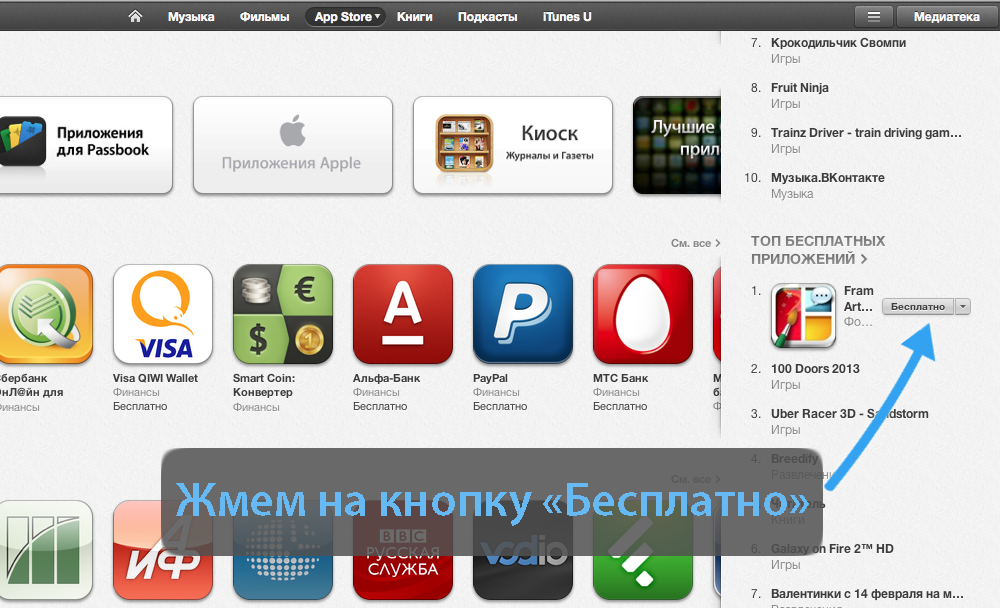
Шаг 3. После чего у нас появляется окошко с просьбой ввести логин и пароль от Apple ID, не обращаем на это внимание и нажимаем на кнопку «Создать Apple ID».
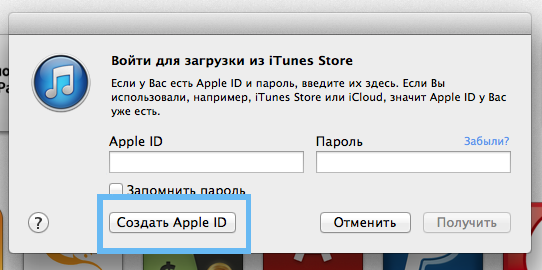
Шаг 4. Далее перед нами открывается страница на которой мы должны подтвердить наше желание создать Apple ID нажатием на кнопку «Продолжить». В следующем окне нам необходимо принять условия и политику конфиденциальности Apple, отмечая соответствующий пункт галочкой, и жмем кнопку «Принять».
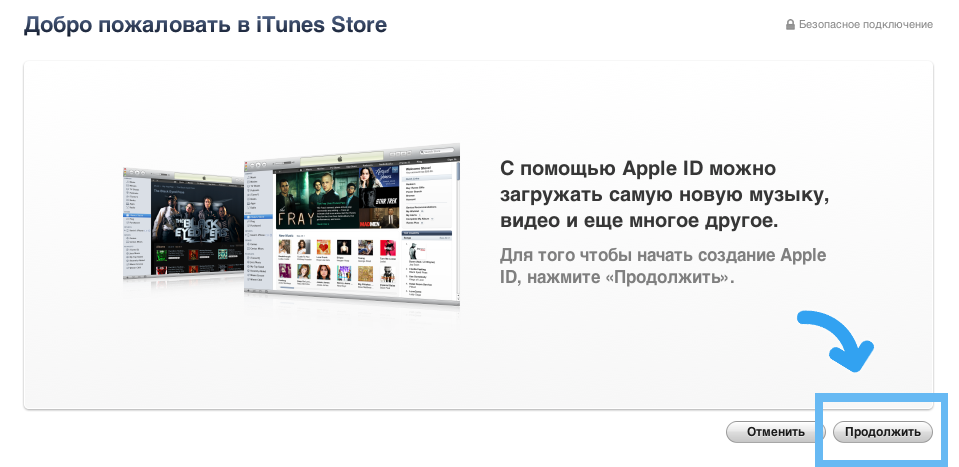
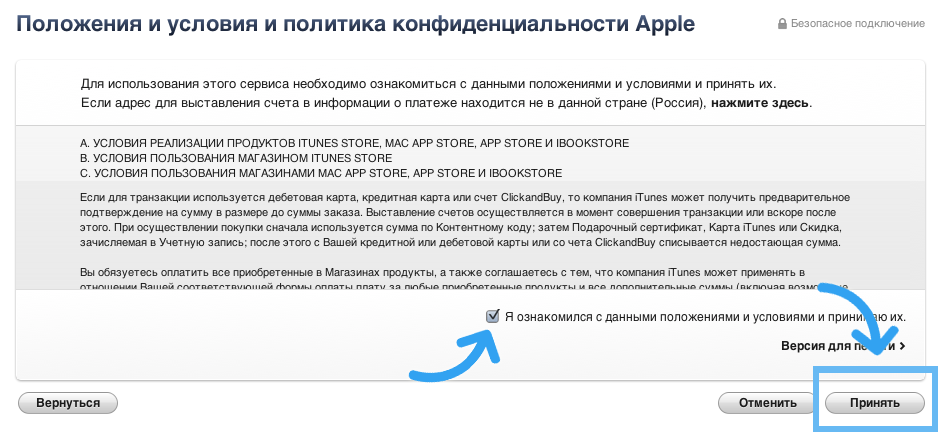
Шаг 5. Дойдя до окна которое показано ниже, заполняем данные. Не ошибитесь с вводом вашего email, так как на него вам отошлют регистрационные данные для Apple ID. Для улучшенной защиты обязательно укажите резервный email, в случае взлома аккаунта на него прийдет сообщение с инструкцией по восстановлению данных.
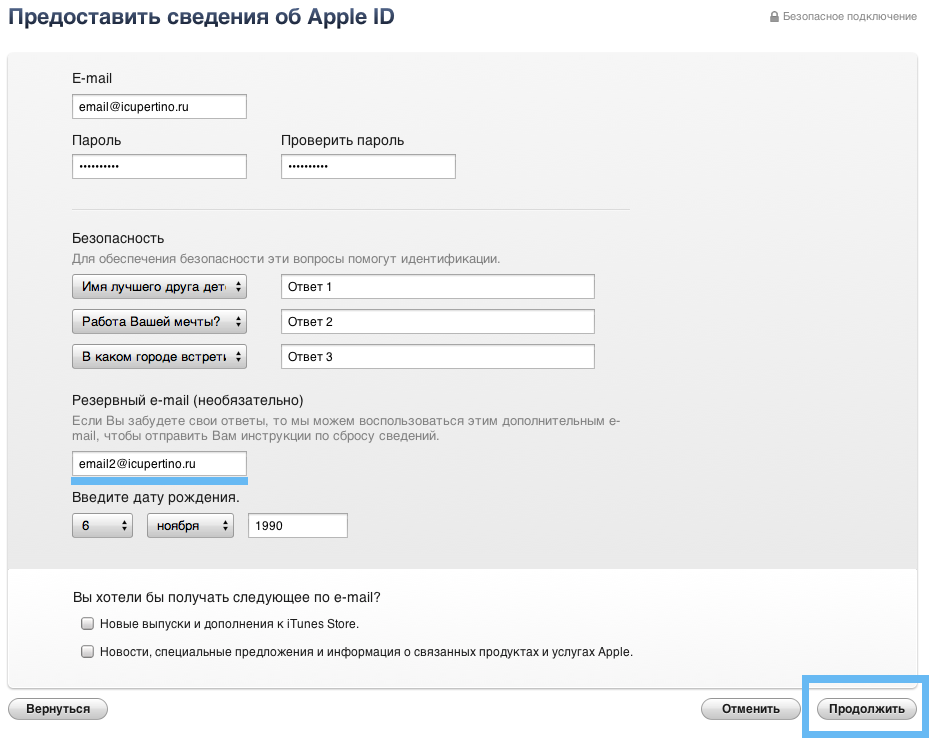
Шаг 6. В следующем окне вам предложат выбрать способ оплаты, на что отмечаем «Нет». Адрес выставления счета можно указывать любой, это ни на что не влияет. Нажимаем «Создать Apple ID».
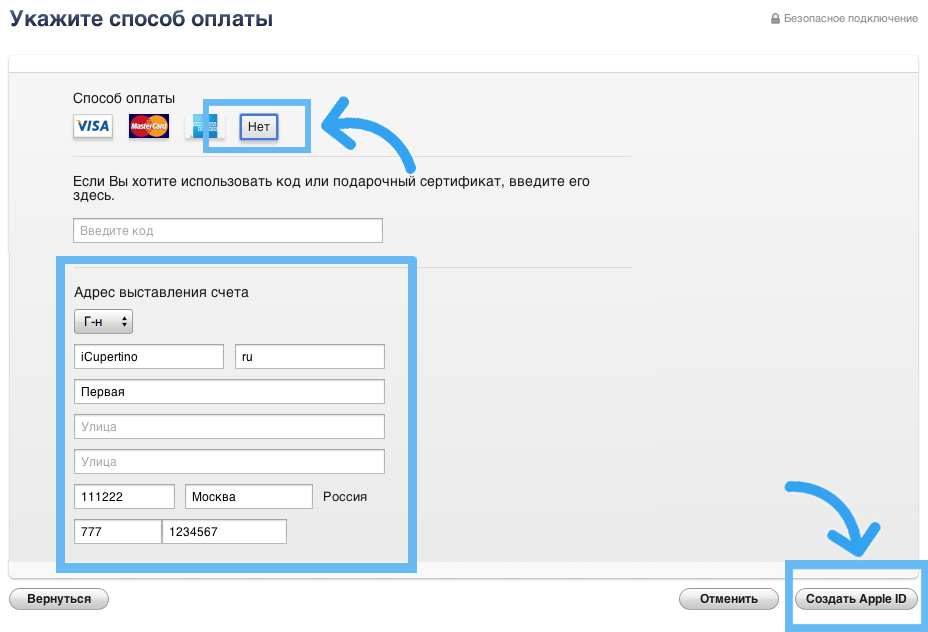
На этом этапе мы завершаем создание Apple ID, осталось только подтвердить свой email, указанный при регистрации, и вы сможете начать пользоваться аккаунтом.
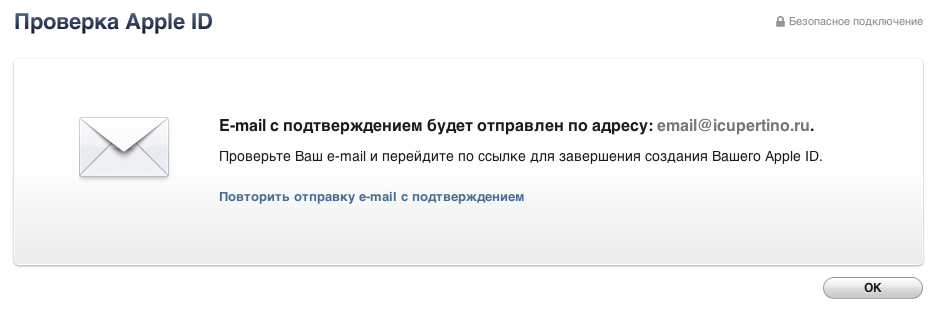
Поздравляю с удачной регистрацией! Теперь вы полноценный пользователь продукции Apple!
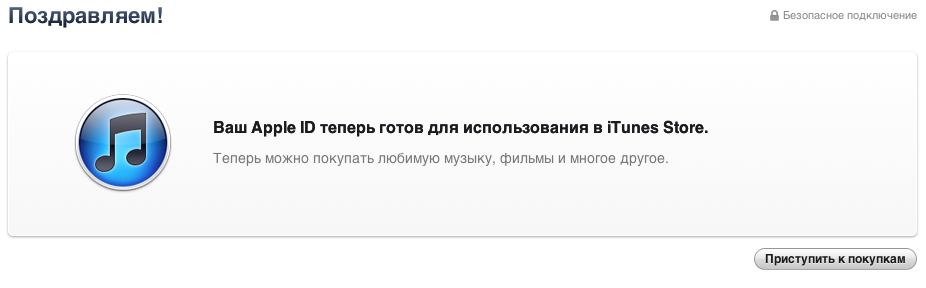
Если у вас возникли трудности, предлагаю посмотреть видео инструкцию по созданию Apple ID без кредитной карты, просто перейдите по .
Возникли трудности? Напиши об этом в комментариях, и я обязательно постараюсь помочь тебе решить проблему.
Присоединяйтесь к нам в
Зарегистрироваться в App Store можно и без iTunes, прямо с вашего iPhone. Разумеется, для этого ваш телефон должен быть подключен к internet по любому виду связи.
Запустите приложение App Store.
По умолчанию, разумется, в компании Apple старается пригласить всех на регистрацию с ведением платежных данных.
Если вы откройте любой раздел и промотайте страницу до конца вниз. Вы увидите кнопку “Войти“. Нажав на нее перейдете к регистрации Apple ID.
В этом случае вам будет необходимо в конце регистрации ввести данные кредитной карты.
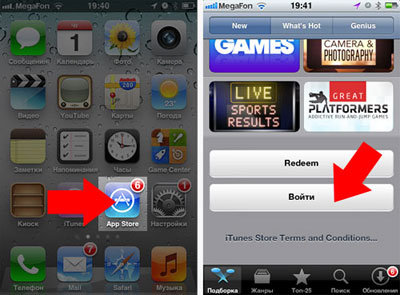
Есть другой путь – регистрация apple id без карты.
Он не очевидный, но вполне официальный. Даже на сайте Apple, в разделе помощь есть подробная инструкция как зарегистрироваться в app store без кредитной карты.
Для этого надо перейти в раздел бесплатных программ, выбрать любую из них и начать кнопку “FREE” а затем “INSTALL APP”
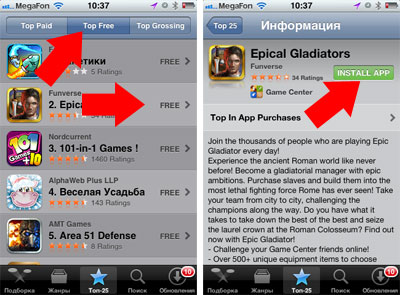
Все дальнейшие шаги по регистрации будут одинаковыми. Разница заключается только в одной строчке на странице “платежная информация”. Для второго варианта появится возможность поставить галочку напротив “нет”
Выберите “Create Apple ID
” (Создать новый Apple ID).
На следующей странице выберите страну и нажмите “Next
“.
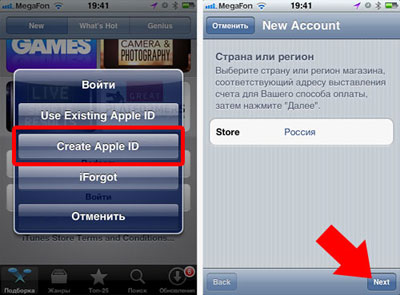
Здесь вам нужно принять пользовательское соглашение. Нажмите “Agree “, и в появившемся окне нажмите “Agree ” еще раз.
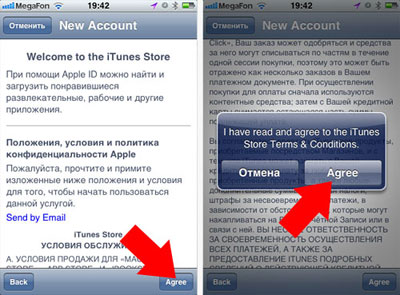
Введите свой E-mail, пароль и секретный вопрос. Введенный E-mail – это будет ваш Apple ID .
Требования к паролю при регистрации в App Store:
- Пароль не должен быть меньше 8 символов
- Пароль должен содержать цифры (1,2,3,4,5,6,7,8,9 )
- Пароль должен содержать маленькие буквы (строчные)
- Пароль должен содержать большие буквы (ЗАГЛАВНЫЕ )
- При создании пароля не используйте одинаковые символы
К примеру пароль L ena1988 пойдет т. к. содержит 8 символов большую букву и цифры.
Секретный вопрос используется в том случае, когда вы забыли пароль.
Далее нужно указать дату рождения и выбрать, хотите ли вы получать новостные рассылки на почту.
Наличие учетной записи Apple ID открывает доступ к облачному хранилищу данных, к магазину приложений, а также ко многим другим возможностям. Но для этого необходимо иметь кредитную карту, с которой выполняется оплата за установку платных приложений. Как зарегистрироваться в Айтюнс с кредитной картой и без нее? Ознакомьтесь с нашей инструкцией и получите в свое распоряжение аккаунт с необходимыми вам параметрами.
Приложения, музыка, фильмы, интересные и актуальные книги – вот что можно скачать в свой смартфон с помощью iTunes. Для того чтобы скачивать платный контент, необходимо прикрепить к своему Apple ID кредитную карту . С ее помощью можно приобретать программы, альбомы свежих музыкальных треков, фильмы и многое другое. Использование кредитной карты в качестве платежного средства сопряжено с определенными удобствами. Но иногда эти удобства создают нам проблемы.
Например, вы купили iPhone своему ребенку и прикрепили к Apple ID кредитную карту. Ребенок, еще не совсем понимая, откуда берутся средства на карте, может приобрести гигантское количество явно ненужного контента, вводя своих родителей в расходы. В этом случае мы рекомендуем зарегистрироваться в iTunes без кредитной карты – так вы убережете себя от лишних трат. Если понадобится платный контент, вы сможете добавить карту в дальнейшем.
Способ первый
Давайте узнаем, как зарегистрироваться в iTunes с кредитной картой. Способ первый:
- Заходим на сайт Apple, в раздел «Управление вашим Apple ID»;
- Нажимаем на ссылку «Создать Apple ID»;
- В регистрационной форме указываем адрес электронной почты и прочие данные;
- Отвечаем на контрольные вопросы;
- При необходимости, устанавливаем галочки получения анонсов и специальных предложений.
После создания Apple ID вы можете ввести данные своего аккаунта в свои устройства и приступить к их использованию. Каждое устройство получит доступ к AppStore, iTunes Store, iCloud и многим другим сервисам от Apple. Для привязки кредитной карты войдите в свой аккаунт с ПК и обратите внимание на раздел «Платеж и доставка». Нажав на ссылку «Добавить карту» и указав реквизиты своей кредитной карты, вы привяжете к своему аккаунту платежное средство и сможете приобретать платный контент.
Обратите внимание на контрольные вопросы, на которые указываются ответы – для того чтобы пройти регистрацию, вы должны ответить на все вопросы, а не на один из них.
Способ второй
Для того чтобы зарегистрироваться в AppStore и получить возможность покупать софт и контент, необходимо установить на компьютер iTunes и попытаться скачать какое-нибудь платное приложение. На каком-то этапе iTunes предложит ввести Apple ID, чтобы получить доступ к покупкам. Если вы уже успели создать аккаунт и привязать к нему свою кредитную карточку, введите свой Apple ID и пароль, после чего вы сможете совершить покупку.
Если вы еще не проходили регистрацию Apple ID вышеуказанным способом, то на этапе, когда iTunes предложит ввести данные своего аккаунта, нажмите на кнопку «Создать Apple ID» и пройдите процедуру регистрации. В качестве способа оплаты укажите тип своей кредитной карточки – это может быть VISA, MasterCard или American Express . Далее подтверждаем регистрацию с помощью контрольного кода, полученного по почте, после чего получаем в свое распоряжение Apple iD с привязанной к нему кредитной картой.
Способ третий
Как зарегистрироваться в Apple ID без компьютера? Действительно, у некоторых пользователей может не оказаться под рукой стационарного ПК или ноутбука. Что же делать? Ответ прост – мы можем зарегистрировать Apple ID с помощью iPhone, iPad или iPod touch . Для этого нужно зайти в магазин AppStore и попробовать скачать любое платное приложение – так как мы еще не указывали здесь данные своего Apple ID, будет запущена процедура регистрации.
Регистрация проходит примерно так же, как и на компьютере – следуем указанным на экране смартфона инструкциям. На определенном этапе выбираем тип прикрепляемой карты, подтверждаем создание Apple ID с помощью контрольного кода и получаем в свое распоряжение полноценный аккаунт с прикрепленной к нему картой. Теперь все готово для оплаты приложений, интересных книг, музыкальных альбомов и прочего контента.
Обратите внимание на термин «кредитная карта» - под ним подразумеваются все типы банковских продуктов, будь то кредитные или дебетовые карты различных категорий и мировых платежных систем.

Мы уже говорили, что использование прикрепленной карты может привести к серьезным денежным потерям. Также многие люди не любят указывать данные своих карточек, опасаясь хищения денежных средств. Их опасения вполне справедливы, так как мошенники не дремлют, регулярно придумывая все новые способы избавления честных граждан от излишков денежных средств на их электронных счетах.
Как зарегистрироваться в iTunes без кредитной карты и возможна ли эта операция? Некоторые пользователи уверены, что кредитка здесь обязательна, но это далеко не так. Мы действительно можем зарегистрироваться в Айтюнс без кредитной карты, воспользовавшись предоставленным нам функционалом. По аналогии с вышеуказанными способами, мы можем пройти регистрацию как на компьютере, так и с помощью самого смартфона. Не будем повторяться дважды и расскажем, как зарегистрироваться в Айтюнс без кредитной карты с помощью компьютера.
Для того чтобы пройти регистрацию, устанавливаем на компьютер iTunes и пробуем скачать какое-нибудь бесплатное приложение . Айтюнс запросит Apple ID, но так как у нас его нет, то вместо ввода логина и пароля мы нажимаем на кнопку «Создать Apple ID». Далее указываем адрес электронной почты, фамилию и имя, пароль, отвечаем на контрольные вопросы, а в качестве способа оплаты выбираем вариант «Нет». На завершающем этапе производим подтверждение с помощью контрольного кода и завершаем регистрацию – аккаунт без привязанной кредитки готов.
Вы создали аккаунт Apple ID без кредитной карты, а впоследствии выяснили, что вам необходим доступ к платному контенту? Не нужно создавать еще один аккаунт – вы можете добавить платежные данные в любой момент, получив инструмент для покупки приложений, музыки, роликов и электронных книг.









